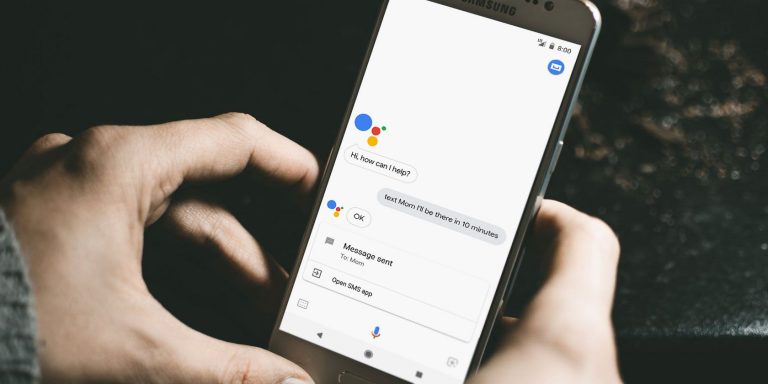Как запланировать электронную почту на вашем Mac
Если вы хотите запланировать отправку электронной почты на своем Mac, у вас есть несколько способов сделать это. К сожалению, до выхода macOS Monterey ни одно из них не было таким простым, как нажатие кнопки в приложении Apple Mail, потому что в нем пока нет встроенных функций планирования. Но есть и другие способы планирования электронной почты на вашем Mac.
Вы можете использовать совершенно отдельное почтовое приложение, плагин Apple Mail или часто упускаемое из виду приложение Automator. Ниже мы покажем вам, как использовать эти методы для планирования отправки электронной почты в Apple Mail и других приложениях.
Как запланировать электронную почту с помощью Automator
Automator — это приложение Apple, которое предустановлено на всех компьютерах Mac. Он позволяет автоматизировать широкий спектр задач и действий, создавая рабочие процессы и сценарии.
Если вы хотите узнать о некоторых замечательных способах использования Automator, ознакомьтесь с нашим списком приложений Automator, которые вы можете создать за пять минут. Однако сегодня нас интересует только то, как использовать приложение вместе с календарем для планирования отправки электронной почты в Apple Mail. Просто выполните следующие действия, чтобы сделать это.
Программы для Windows, мобильные приложения, игры - ВСЁ БЕСПЛАТНО, в нашем закрытом телеграмм канале - Подписывайтесь:)
Шаг 1. Создайте рабочий процесс электронной почты
Для начала откройте приложение Automator. Вы найдете его в папке «Утилиты», или вы можете легко найти его, выполнив поиск в Spotlight с помощью Cmd + Space. Когда приложение откроется, выберите «Новый документ». Приложение предложит вам выбрать тип файла для вашего документа. Выберите «Приложение» из списка вариантов, затем нажмите «Выбрать».
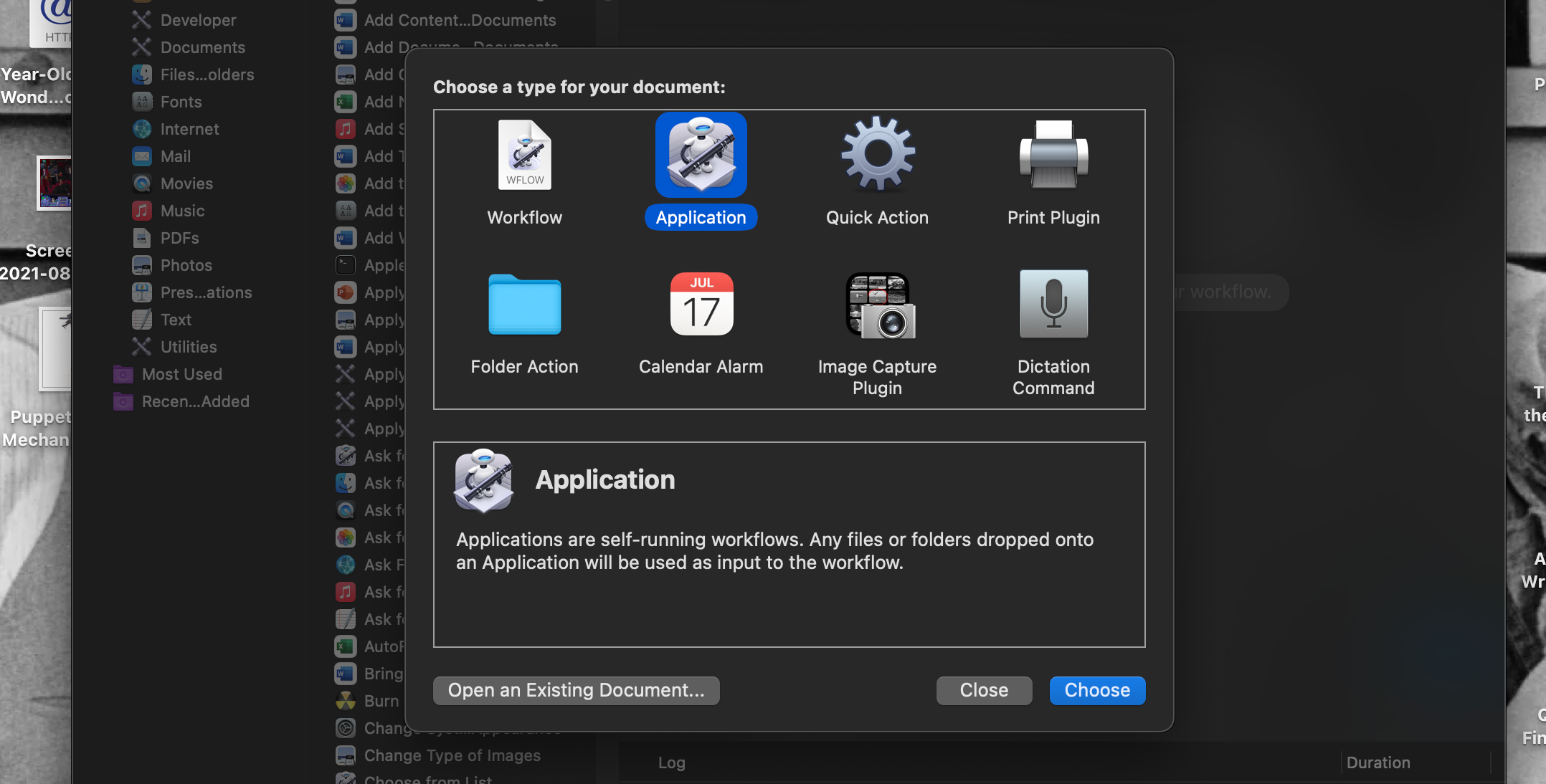
Разверните список параметров в разделе «Библиотека» в меню слева и нажмите «Почта». Найдите параметр «Новое почтовое сообщение» в списке, который появляется на соседней панели, и перетащите его в главное окно.
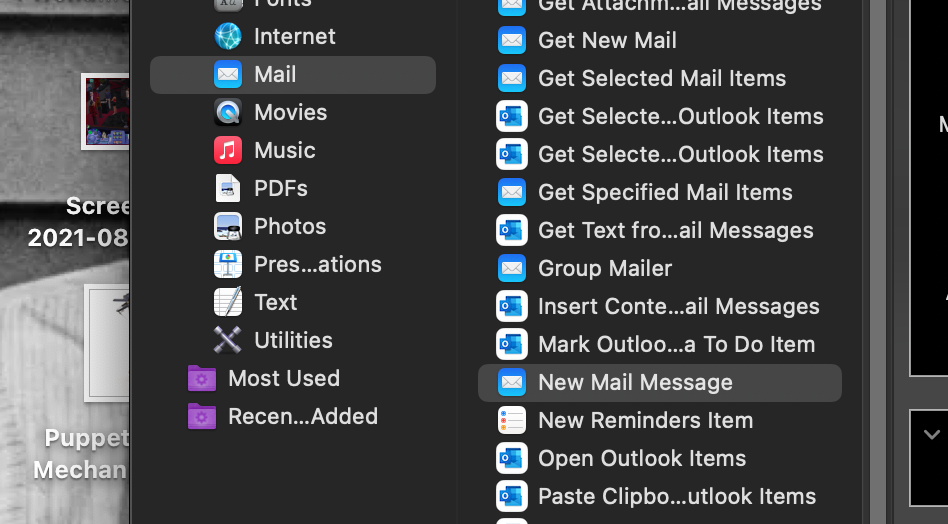
Шаг 2. Составьте сообщение электронной почты
Используйте панель «Новое почтовое сообщение», чтобы составить электронное письмо, которое вы хотите автоматизировать. Как и в случае с обычным электронным письмом, вы можете добавить несколько получателей, добавляя любые контакты CC и BCC, которые вам нравятся. Если у вас есть несколько учетных записей электронной почты, связанных с приложением «Почта», вы также можете выбрать, с какой учетной записи вы хотите отправить сообщение.
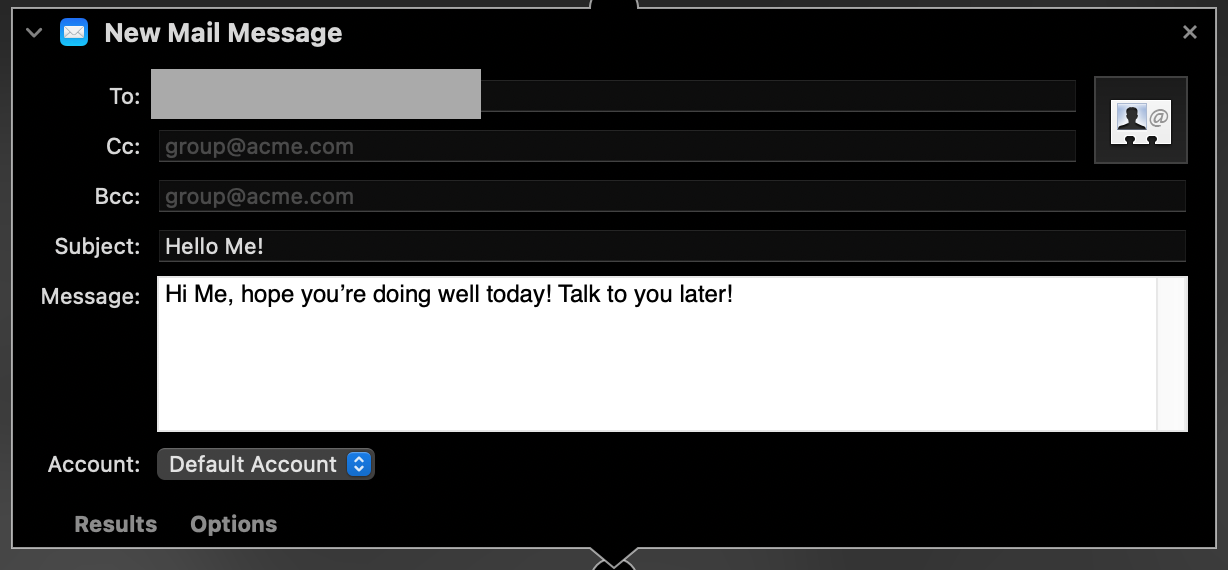
Шаг 3. Создайте автоматизацию электронной почты
Когда вы довольны своим сообщением, пришло время настроить Automator для отправки электронной почты в определенное время.
Вернитесь к списку действий почты на средней панели и найдите параметр «Отправить исходящие сообщения». Опять же, вам нужно перетащить его в главное окно. Убедитесь, что оно находится ниже действия «Новое почтовое сообщение», которое вы только что настроили.
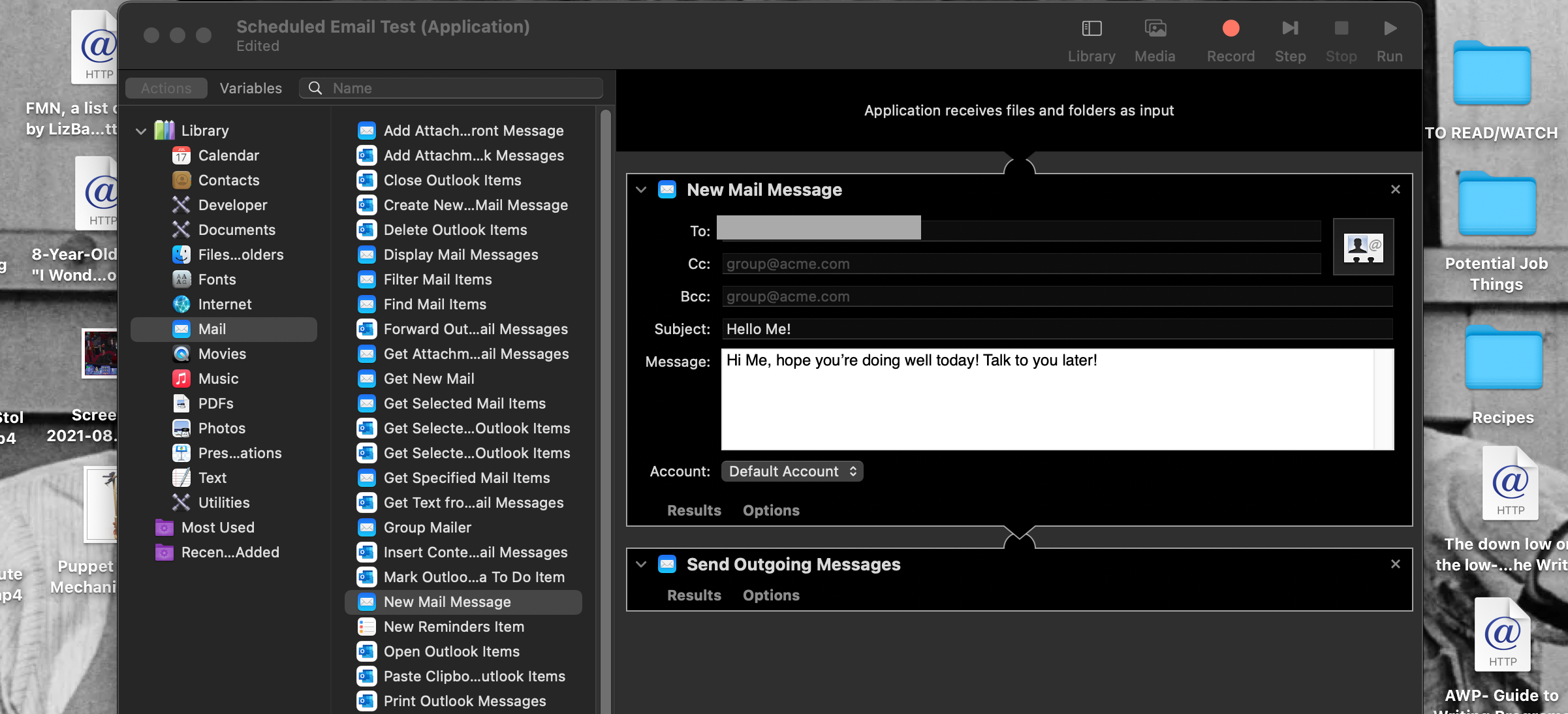
Когда будете готовы, выберите «Файл» > «Сохранить». Убедитесь, что в раскрывающемся меню «Формат файла» установлено значение «Приложение», прежде чем нажать кнопку «Сохранить».
Шаг 4. Используйте Календарь, чтобы установить время и дату для отправки электронной почты
Чтобы запланировать отправку электронной почты, вам нужно открыть приложение «Календарь» и перейти к дате, когда вы хотите отправить электронное письмо. Создайте новое событие в день, нажав Control и выбрав «Новое событие».
В появившемся окне установите в поле «Начало» время, в которое вы хотите отправить электронное письмо. Нажмите на строку «Добавить предупреждение», «Повторить» или «Время в пути», чтобы открыть раскрывающееся меню «Предупреждение», и выберите «Пользовательский». В раскрывающемся списке «Сообщение со звуком» выберите «Открыть файл».
Появится раскрывающийся список Календарь. Нажмите на него и выберите «Другое». В появившемся окне Finder перейдите к рабочему процессу приложения, созданному в Automator, и нажмите «Выбрать». Установите в раскрывающемся списке «Минуты до» в окне «Новое событие» значение «Во время события», прежде чем нажать «ОК».
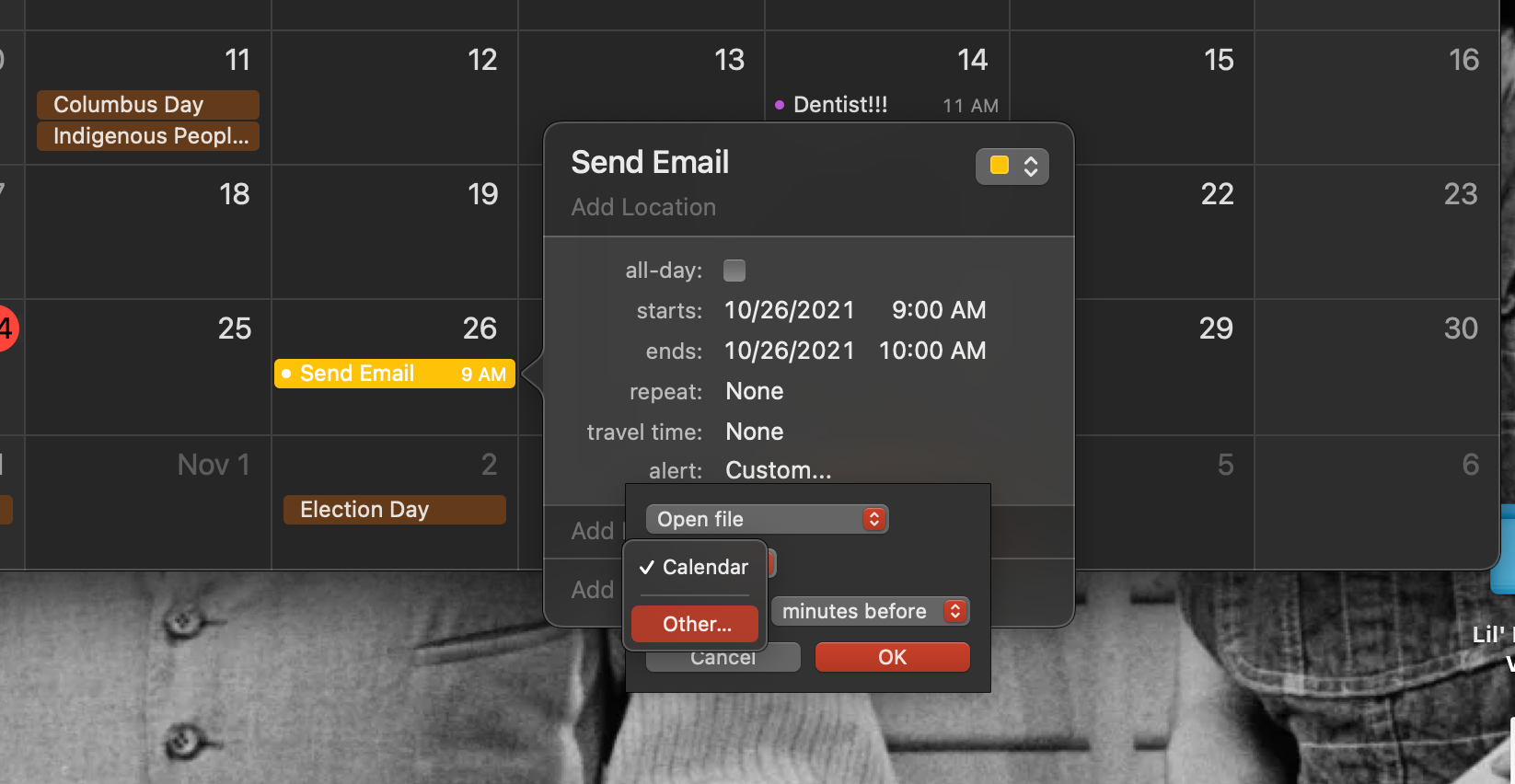
Шаг 5. Оставьте свой Mac включенным
Если вы правильно настроили запись в календаре, ваша электронная почта теперь запланирована и должна отправляться вовремя.
Есть только одно условие. Чтобы запланированная электронная почта работала должным образом, вам необходимо убедиться, что ваш Mac включен и находится в активном состоянии в указанное время. Если это не так, запланированное электронное письмо не будет отправлено.
Поэтому лучше запланировать отправку электронных писем в то время, когда вы знаете, что будете использовать свой Mac, если используете этот метод. Чтобы запланировать отправку электронной почты на время, когда ваш Mac не может быть включен и бодрствовать, ознакомьтесь со следующим разделом.
Другие способы запланировать электронную почту на вашем Mac
Если вам нужно запланировать отправку электронных писем в нерабочее время или вы просто не хотите писать свои электронные письма в Automator, вы можете попробовать получить плагин для почтового приложения или использовать другое почтовое приложение.
Есть несколько замечательных встроенных функций, которые делают Почту невероятно продуктивной для профессионалов, но плагины могут добавлять в приложение еще больше функций, например планирование электронной почты. Есть и другие почтовые приложения для Mac, в которые встроено планирование электронной почты.
Ниже вы найдете плагины и приложения, которые мы рекомендуем получить для планирования ваших электронных писем на вашем Mac.
1. Почтовый дворецкий
Mailbutler — один из лучших пакетов для повышения производительности электронной почты на рынке. Помимо Apple Mail, он также работает с Gmail и Microsoft Outlook. Инструмент интегрируется с вашим почтовым приложением и предлагает шаблоны сообщений, функцию повтора электронной почты, напоминания, управление задачами, шаблоны подписей, отслеживание электронной почты и многое другое.
Самое главное, Mailbutler также позволяет вам использовать Apple Mail для планирования электронной почты. Инструмент прост в использовании; он просто добавляет кнопку «Отправить позже» в окно «Новое сообщение» Apple Mail.
«Отправить позже» — это бесплатная функция тарифного плана Mailbutler Essential. Однако при использовании этого ваши электронные письма будут отправляться с водяным знаком Mailbutler. Чтобы избежать водяного знака, вы можете перейти на план Mailbutler Professional за 11 долларов в месяц или 110 долларов в год. Есть также более дорогие планы Professional+ и Business.
Вы можете попробовать 14-дневную бесплатную пробную версию Mailbutler, чтобы решить, нужны ли вам премиум-функции. Если вы этого не сделаете, пробная версия переходит в план Essential, который по-прежнему позволяет планировать рассылку электронных писем.
Скачать: Почтовый дворецкий (бесплатно, доступна подписка)
2. MailSuite
MailSuite — еще один плагин для приложения Apple Mail. Он состоит из четырех компонентов:
- MailTags: чтобы пометить ваши сообщения по ключевым словам, проектам, важности, цвету и срокам выполнения.
- Mail Act-On: инструмент автоматизации электронной почты для создания рабочих процессов, включающий функцию планирования электронной почты.
- Почтовые перспективы: чтобы настроить способ навигации по сообщениям электронной почты.
- SigPro: инструмент для создания электронной подписи.
Поскольку это плагин, MailSuite позволяет планировать электронные письма непосредственно из приложения Apple Mail.
MailSuite стоит 80 долларов за первоначальную покупку, что дорого, но, возможно, оно того стоит, если вам нужно запланировать много электронных писем. Ежегодные обновления приложения будут стоить вам 45 долларов в год, но вы всегда можете пропустить их и продолжать использовать купленную версию.
Если вы сомневаетесь, у MailSuite есть 30-дневная бесплатная пробная версия. Попробуйте плагин и посмотрите, достаточно ли он вам нравится, чтобы купить его для себя и своего Mac для быстрого и простого планирования электронной почты.
Скачать: MailSuite ($80, доступна подписка)
3. Авиапочта
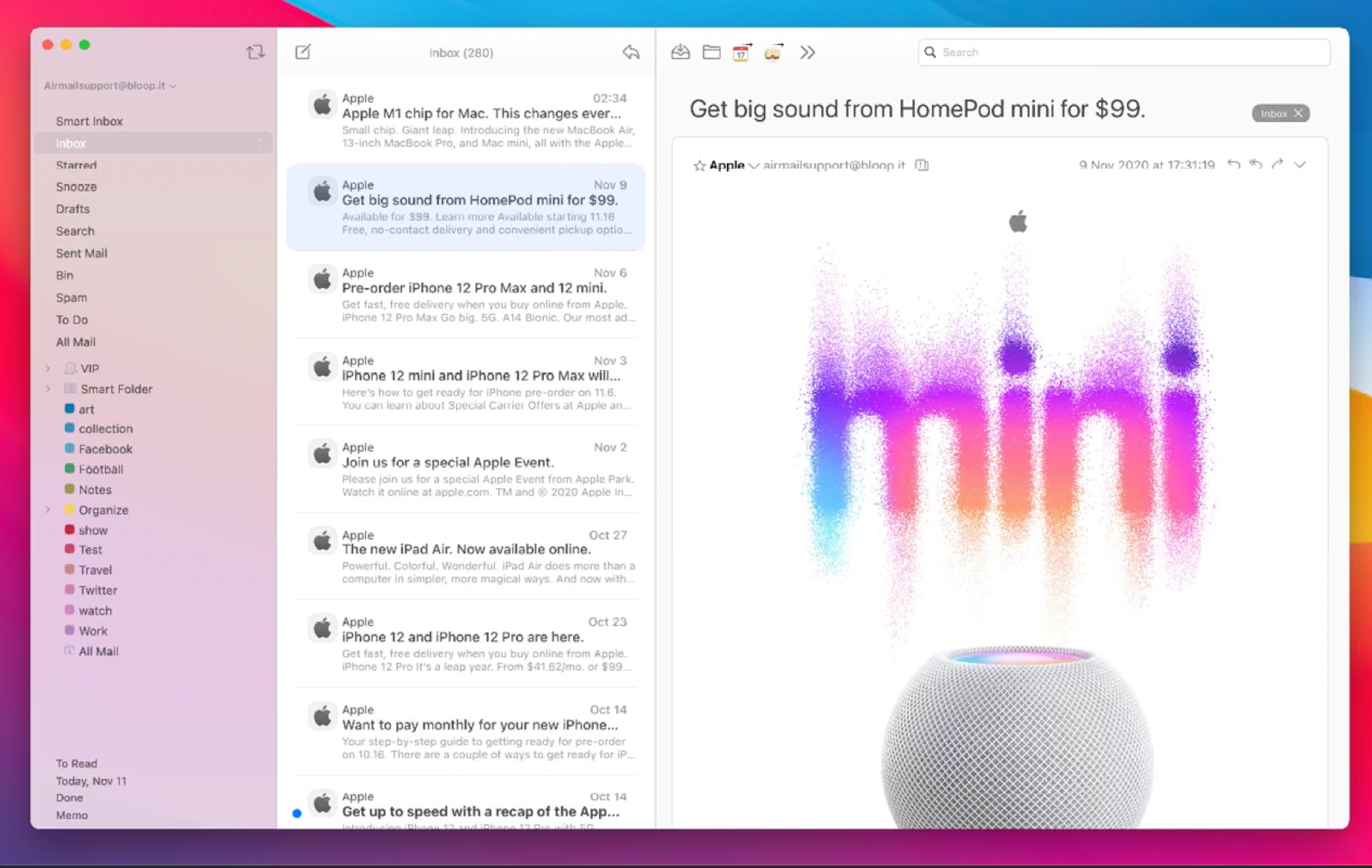
Airmail — это стороннее почтовое приложение, разработанное для компьютеров Mac, iPhone и iPad, в которое встроено планирование электронной почты. Это альтернатива приложению Apple Mail. Airmail поддерживает одновременно несколько учетных записей электронной почты и позволяет просматривать их все в одном почтовом ящике. Он имеет синхронизацию с iCloud, большой выбор тем, параметры повтора электронной почты, поддержку сенсорной панели, создание рабочего процесса для быстрой сортировки электронной почты и функцию «Отправить позже» для планирования.
Технически Airmail можно загрузить бесплатно, но само приложение не работает без подписки Airmail Pro, если только вы не используете трехдневную бесплатную пробную версию. Подписка Airmail Pro стоит 2,99 доллара в месяц или 9,99 доллара в год.
Это мощное приложение, и мы считаем, что оно того стоит за те функции, которые оно предлагает в дополнение к планированию электронной почты. Но попробуйте трехдневную бесплатную пробную версию, чтобы убедиться, что это действительно для вас.
Скачать: Авиапочта (Требуется подписка)
4. Искра
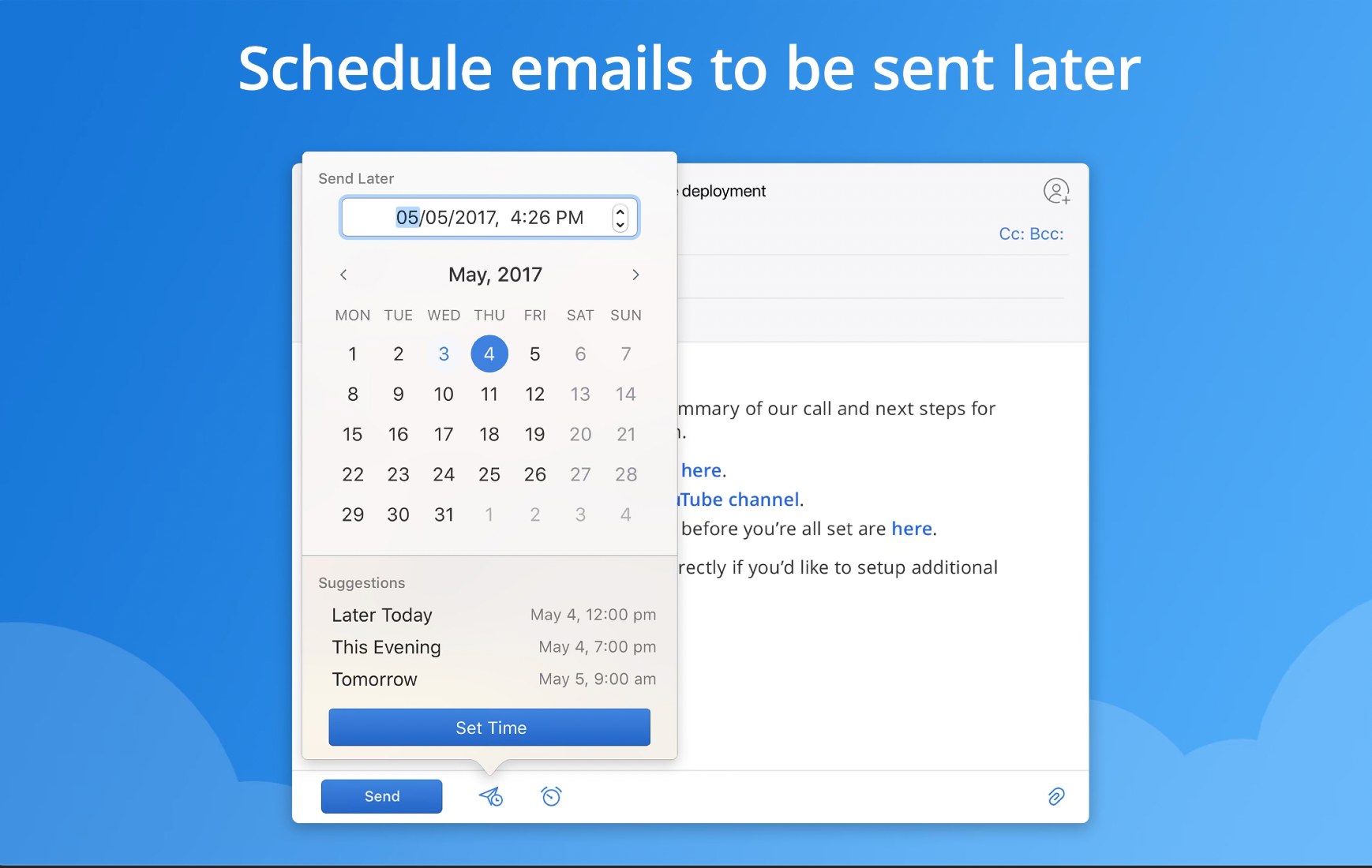
Если вы предпочитаете бесплатное почтовое приложение, которое позволяет планировать электронную почту, мы рекомендуем попробовать Spark. В дополнение к функции «Отправить позже» Spark позволяет устанавливать напоминания, выполнять интеллектуальный поиск в папке «Входящие», откладывать электронные письма и делиться черновиками электронной почты с другими пользователями Spark.
Spark действительно продвигает свою настройку Smart Inbox, которая автоматически упорядочивает вашу электронную почту по тому, что она считает наиболее и наименее важным. Эта функция может быть полезной, но иногда и неточной. Это по-прежнему бесплатное почтовое приложение, которое позволяет планировать электронные письма на вашем Mac, поэтому мы можем простить некоторые ошибки Smart Inbox.
Скачать: Искра (Свободно)
Лучшие способы запланировать электронную почту на вашем Mac
Так как же лучше запланировать электронную почту на macOS? Это зависит от ваших потребностей. Как упоминалось ранее, люди, которым нужно только время от времени планировать электронные письма, могут обойтись с Automator. Если вам нужно выполнять этот процесс регулярно, сторонний инструмент или приложение могут быть более подходящими.
Вам также необходимо решить, хотите ли вы придерживаться Apple Mail или хотите перейти на сторонний почтовый клиент. Что бы вы ни выбрали, мы надеемся, что наши советы помогут вам найти правильный вариант для вас!